DevExpressMVVM WPF 環境安裝
- 前言
- 重要Bug(必看)
- 環境安裝
- 控件目錄
- Theme 主題
- LoginWindow 登陸窗口
- INavigationService 導航服務
- DockLayout Dock類型的畫面布局
- TreeView 樹狀列表
- 注意引用類型的時候```ImageSource```是```PresentationCore```程序集的博主找了好久,一直告訴我Select返回類型不一致
- 注意:官方Demo有個坑,也是博主沒看清,博主發現官方給的Demo初始化的時候,所有的節點都默認展開,最后發現例子里有這么一段
- GridControl 數據網格控件(等于DataGrid)
- 注意:注意如果需要修改請使用FieldName的形式,如果用Binding綁定的話 無法用控件本身的修改
- 去掉標題欄上面的Seach按鈕```ShowGroupPanel="False"```,去掉左側指示器```ShowIndicator="False"```
- LoadingDecorator 數據加載等待遮罩層
- GridControl 分頁方式
- FlowLayoutControl 流式布局(拖拽)
- GridControl.ComboBox 數據網格中添加下拉列表
- Converter 顯示轉換
- GridControl.Group 數據網格分組
- GridControl 滾動動畫(絲滑)
- 持續更新中...
前言
博主也是剛使用DevExpress所以哪里有問題和不足的地方歡迎大家提出來!
近一年博主都會做這個技術文檔的更新,所以大家可以持續關注一下,如果完結的話博主會寫出來!
優點:控件真是不錯,各種集成,特別適合報表,工業,工具,系統等方向軟件,功能強大,擴展豐富
缺點:開發文檔全英文,對于英文不好的小伙伴不太友好,網絡資源少(版本不一樣解決方案不一樣),導致開發需要摸索,建議搭配翻譯軟件看文檔吧(官方網站有,自己去文檔庫下載)
重要Bug(必看)
1、在23.2和24.1都存在的一個bug,GridControl如果做動態更新,就不要使用DevExpressMvvm自帶的[GenerateProperty]去聲明數據源,而是采用ViewModel繼承INotifyPropertyChanged的方式去聲明,否則無法動態加載。
2、還是上述問題,但是!可能其他控件也存在相同的問題,情景是:AViewModel.cs去更新BViewModel.cs中的一個數據源,由于DevExpressMvvm沒有依賴注入的技術支持,再加上博主沒有使用Prism的事件聚合器,所以將BViewModel.cs定義為單例模式,通過A去調用B中的方法,從而改變B中的某個數據源,數據修改成功了,但是沒有辦法回顯在畫面上ItemsSourceChanged都沒有觸發,最后發現通過一個事件去調用方法則可以,例如畫面定義一個Button然后綁定一個Click Command事件中就可以修改B中要改得數據源,具體原因不得而知!(由于這個問題博主已經將各個控件做成的UserControl合在一起了,等有時間在研究吧)
3、不確定是不是BUG,在GridControl中添加圖片模板,模板內圖片設置不上Source
<Image Source="{Binding Url}" />
改
<Image Source="{Binding Row.Url}" />
環境安裝
直接官網安裝https://www.evget.com/product/2346
建議使用同版本的,否則可能會有一點東西不一樣,那探索起來簡直是太棒了!
安裝之后會有一個Demo Center 24.1 里面有大量Demo,但是進行了一部分DemoBase基類的集成,雖然不太影響閱讀,但是閱讀感不太好
控件目錄
接下來是博主開發中涉及使用到的一些控件,有同樣的小伙伴可以根據菜單直接進行查看!
Theme 主題
博主主要是要實現一種主題,不進行切換,但是根據網上資料設置好久都沒成功,最后在文檔中看到了預設主題的這么一個說明,上代碼!
using DevExpress.Xpf.Core;
using System.Windows;namespace UIEditor
{/// <summary>/// Interaction logic for App.xaml/// </summary>public partial class App : Application{static App(){CompatibilitySettings.UseLightweightThemes = true;}protected override void OnStartup(StartupEventArgs e){ApplicationThemeHelper.ApplicationThemeName = LightweightTheme.VS2019Light.Name;base.OnStartup(e);}}
}主要需要重寫OnStartup啟動方法
LoginWindow 登陸窗口
博主做了一個登陸畫面,思維一直鎖在了導航里,其實對于Window也用不上導航,直接Show主界面,Close當前登錄框就可以了,上代碼!
LoginView.xaml
<dx:ThemedWindowx:Class="UIEditor.Views.Login"xmlns="http://schemas.microsoft.com/winfx/2006/xaml/presentation"xmlns:x="http://schemas.microsoft.com/winfx/2006/xaml"xmlns:ViewModels="clr-namespace:UIEditor.ViewModels"xmlns:dx="http://schemas.devexpress.com/winfx/2008/xaml/core"xmlns:dxe="http://schemas.devexpress.com/winfx/2008/xaml/editors"xmlns:dxmvvm="http://schemas.devexpress.com/winfx/2008/xaml/mvvm"xmlns:dxwui="http://schemas.devexpress.com/winfx/2008/xaml/windowsui"xmlns:dxwuin="http://schemas.devexpress.com/winfx/2008/xaml/windowsui/navigation"Title="Login"Width="280"Height="320"><dx:ThemedWindow.DataContext><ViewModels:LoginViewModel /></dx:ThemedWindow.DataContext><Grid VerticalAlignment="Center"><dxwui:NavigationFrame><dxmvvm:Interaction.Behaviors><dxwuin:FrameNavigationService /></dxmvvm:Interaction.Behaviors></dxwui:NavigationFrame><StackPanel><TextBlockMargin="0,0,0,40"HorizontalAlignment="Center"Text="UI編輯器" /><TextBox Width="190" Margin="0,0,0,20" /><dxe:PasswordBoxEditWidth="190"Margin="0,0,0,20"VerticalAlignment="Center"NullText="請輸入密碼"NullValue="" /><ButtonWidth="190"Command="{Binding LoginCommand}"Content="登陸" /></StackPanel></Grid>
</dx:ThemedWindow>注意dxwui,dxwuin是導航使用的,博主沒刪是等著下次用的時候直接過來粘貼大家不要管,直接看Button中Command="{Binding LoginCommand}"方法就可以了
LoginViewModel.cs
[GenerateCommand]public void Login(){MainWindow mainWindow = new MainWindow();mainWindow.Show();Application.Current.MainWindow.Close();}
大家應該注意到我只在ViewModel層聲明了一個Login方法,DevExpress MVVM直接給我生成了一個LoginCommand,具體什么做法大家可以看一下底層,所以這也是DevExpress MVVM的強大之處,挺方便的
INavigationService 導航服務
由于DevExpress MVVM沒提供 IoC依賴注入,博主也懶得弄了,所以在服務注入的時候需要換個方法,上代碼!
XXXViewModel.cs
private INavigationService NavigationService { get { return this.GetService<INavigationService>(); } }[GenerateCommand]
public void Login()
{NavigationService.Navigate("MainWindow", null, this);
}
直接在ViewModel聲明服務使用就可以了
XXXView.xaml
<dxwui:NavigationFrame><dxmvvm:Interaction.Behaviors><dxwuin:FrameNavigationService /></dxmvvm:Interaction.Behaviors></dxwui:NavigationFrame>
需要粘一個這個用于導航就可以了(目前博主還沒到真正使用導航的時候,如果有問題需要大家自己在研究一下)
DockLayout Dock類型的畫面布局
博主要做一個仿照Vs2022的編譯器所以會有控件布局拖拽的需求,于是看到DevExpree存在這個布局控件,于是使用了一下,實現簡單,效果哇塞!上效果!
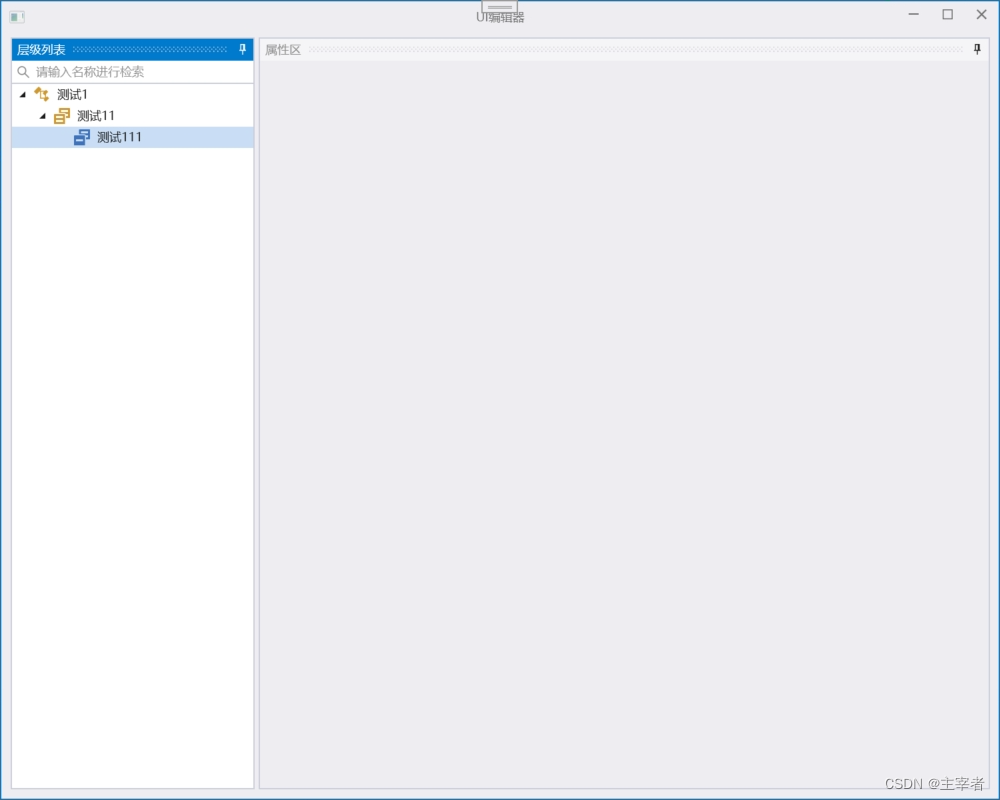
這樣一個小窗口,可以按住控件的標題欄就行拖拽,與Vs2022一致,上代碼!
<dx:ThemedWindowx:Class="UIEditor.MainWindow"xmlns="http://schemas.microsoft.com/winfx/2006/xaml/presentation"xmlns:x="http://schemas.microsoft.com/winfx/2006/xaml"xmlns:Views="clr-namespace:UIEditor.Views"xmlns:dx="http://schemas.devexpress.com/winfx/2008/xaml/core"xmlns:dxa="http://schemas.devexpress.com/winfx/2008/xaml/accordion"xmlns:dxdo="http://schemas.devexpress.com/winfx/2008/xaml/docking"xmlns:dxdove="http://schemas.devexpress.com/winfx/2008/xaml/docking/visualelements"xmlns:dxe="http://schemas.devexpress.com/winfx/2008/xaml/editors"xmlns:dxmvvm="http://schemas.devexpress.com/winfx/2008/xaml/mvvm"Title="UI編輯器"Width="1000"Height="800"dx:ThemeManager.ThemeName="VS2019Light"TitleAlignment="Center"><Grid><dxdo:DockLayoutManager Margin="2"><dxdo:LayoutGroup><dxdo:LayoutPanelCaption="UI列表"ItemWidth="*" //這個是用來做控件按百分比占寬度的Visibility="Collapsed"><Views:MainView /></dxdo:LayoutPanel><dxdo:LayoutGroup ItemWidth="*" Orientation="Vertical"> //這個是講DockLayout中的內容在分為幾塊,主要用來初始化的時候展示布局的<dxdo:LayoutPanel AllowClose="False" Caption="層級列表"><Views:LevelView /></dxdo:LayoutPanel><dxdo:LayoutPanel Caption="資源列表" Visibility="Collapsed"><Views:UIListView /></dxdo:LayoutPanel></dxdo:LayoutGroup><dxdo:LayoutPanelCaption="Untiy程序"ItemWidth="3.5*"Visibility="Collapsed"><Views:UIListView /></dxdo:LayoutPanel><dxdo:LayoutPanelAllowClose="False" //禁止關閉模塊了,有需要的可以刪掉這個Caption="屬性區"ItemWidth="3*"><Views:PropertyView /></dxdo:LayoutPanel></dxdo:LayoutGroup></dxdo:DockLayoutManager></Grid>
</dx:ThemedWindow>TreeView 樹狀列表
博主要實現可以根據Type類型實現Icon不同,并且可修改Node節點名稱的,大家先看一下代碼吧!
注意引用類型的時候ImageSource是PresentationCore程序集的博主找了好久,一直告訴我Select返回類型不一致
XXXView.xaml
<UserControlx:Class="UIEditor.Views.LevelView"xmlns="http://schemas.microsoft.com/winfx/2006/xaml/presentation"xmlns:x="http://schemas.microsoft.com/winfx/2006/xaml"xmlns:ViewModels="clr-namespace:UIEditor.ViewModels"xmlns:commn="clr-namespace:UIEditor.Common"xmlns:d="http://schemas.microsoft.com/expression/blend/2008"xmlns:dxdb="http://schemas.devexpress.com/winfx/2008/xaml/demobase/internal"xmlns:dxg="http://schemas.devexpress.com/winfx/2008/xaml/grid"xmlns:dxmvvm="http://schemas.devexpress.com/winfx/2008/xaml/mvvm"xmlns:mc="http://schemas.openxmlformats.org/markup-compatibility/2006"d:DesignHeight="300"d:DesignWidth="300"mc:Ignorable="d"><UserControl.DataContext><ViewModels:LevelViewModel /></UserControl.DataContext><UserControl.Resources><commn:SolutionNodeImageSelector x:Key="_solutionNodeImageSelector" /></UserControl.Resources><Grid><dxg:TreeViewControlAllowEditing="True"AllowRecursiveNodeChecking="True"ChildNodesPath="Children"ItemsSource="{Binding Nodes}"NodeImageSelector="{StaticResource _solutionNodeImageSelector}" // 節點圖片選擇器(根據英文名讀的,英文菜雞博主)主要是這個SearchPanelNullText="請輸入名稱進行檢索"ShowBorder="False"ShowLoadingPanel="True"ShowNodeImages="True"ShowSearchPanel="True"TreeViewFieldName="Name" /></Grid>
</UserControl>
SolutionNodeImageSelector.cs
using DevExpress.Xpf.Core;
using DevExpress.Xpf.Grid;
using DevExpress.Xpf.Grid.TreeList;
using System;
using System.Collections.Generic;
using System.Windows;
using System.Windows.Media;
using UIEditor.Models;
using UIEditor.Models.Enum;namespace UIEditor.Common
{public class SolutionNodeImageSelector : TreeListNodeImageSelector{static SolutionNodeImageSelector(){ImageCache = new Dictionary<NodeType, ImageSource>();}static readonly Dictionary<NodeType, ImageSource> ImageCache;public override ImageSource Select(TreeListRowData rowData){LevelNode solutionNode = (rowData.Row as LevelNode);if (solutionNode == null)return null;return GetImageByTypeNode(solutionNode.TypeNode);}public static ImageSource GetImageByTypeNode(NodeType typeNode){if (ImageCache.ContainsKey(typeNode))return ImageCache[typeNode];var extension = new SvgImageSourceExtension() { Uri = new Uri(GetImagePathByTypeNode(typeNode)), Size = new Size(16, 16) };var image = (ImageSource)extension.ProvideValue(null);ImageCache.Add(typeNode, image);return image;}public static string GetImagePathByTypeNode(NodeType typeNode){return "pack://application:,,,/UIEditor;component/Images/SolutionExplorer/" + typeNode.ToString() + ".svg";}}
}這是模板代碼,沒什么可以說的,官方Demo給的,直接改一下GetImagePathByTypeNode返回的地址就好
最后是Model和Enum
Model.cs (也是官方Demo的)
using System.Collections.Generic;
using UIEditor.Models.Enum;namespace UIEditor.Models
{public class LevelNode {public NodeType TypeNode { get; set; }public string Name { get; set; }public string TypeName { get; set; }public string FileName { get; set; }List<LevelNode> _children;public IEnumerable<LevelNode> Children { get { return _children; } }public string DisplayName { get { return string.IsNullOrEmpty(TypeName) ? Name : string.Format("{0} : {1}", Name, TypeName); } }public string SearchString { get; set; }public string SearchName { get; set; }public void AddChildren(LevelNode child) {if(_children == null)_children = new List<LevelNode>();_children.Add(child);}}
}Enum.cs (圖片要和Enum同名,要不就在模板里寫一下切換吧)
/// <summary>
/// 層級樹狀類型字典
/// </summary>
public enum NodeType
{Image,Text,Color
}
注意:官方Demo有個坑,也是博主沒看清,博主發現官方給的Demo初始化的時候,所有的節點都默認展開,最后發現例子里有這么一段
Loaded="{DXEvent Handler='@Self.ExpandNode(0);@Self.ExpandNode(1)'}"
ExpandNode這個坑貨,直接展開節點
GridControl 數據網格控件(等于DataGrid)
這個目前沒什么需要注意的,可能就是實現跟DataGrid不太一樣,博主是要在一個Cell添加多個圖片,貼出來大家自己看一下吧,以這個為范例大家自由發揮
XXXView.xaml
<dxg:GridControlGrid.Row="1"ItemsSource="{Binding Properties, Mode=TwoWay, UpdateSourceTrigger=PropertyChanged}"ShowBorder="False"><dxg:GridColumnWidth="80"FieldName="ActionCode"Header="動作編碼" /><dxg:GridColumnWidth="80"FieldName="Total"Header="最大數量"IsSmart="True" /><dxg:GridColumnWidth="80"FieldName="Quantity"Header="實際數量"IsSmart="True" /><dxg:GridColumnWidth="*"CellTemplate="{StaticResource _ImageTemplate}"Header="圖片" /><dxg:GridControl.View><dxg:TableView AllowPaging="True" /></dxg:GridControl.View></dxg:GridControl>
_ImageTemplate(直接定義在xaml開頭也行,定義一個模板文件也行)
<UserControl.Resources><DataTemplate x:Key="_ImageTemplate"><StackPanel Orientation="Horizontal"><ItemsControl ItemsSource="{Binding Row.Images}"><ItemsControl.ItemTemplate><DataTemplate><StackPanel><Image Source="{Binding Url}" /><TextBlock Text="{Binding Size}" /><TextBlock Text="{Binding Name}" /></StackPanel></DataTemplate></ItemsControl.ItemTemplate><ItemsControl.ItemsPanel><ItemsPanelTemplate><WrapPanel /></ItemsPanelTemplate></ItemsControl.ItemsPanel></ItemsControl></StackPanel></DataTemplate></UserControl.Resources>
ViewModel沒什么東西無非就是定義一個數據源,弄兩個實體,太多了就不貼出來了,有問題可以留言
注意:注意如果需要修改請使用FieldName的形式,如果用Binding綁定的話 無法用控件本身的修改
去掉標題欄上面的Seach按鈕ShowGroupPanel="False",去掉左側指示器ShowIndicator="False"
上個效果圖:
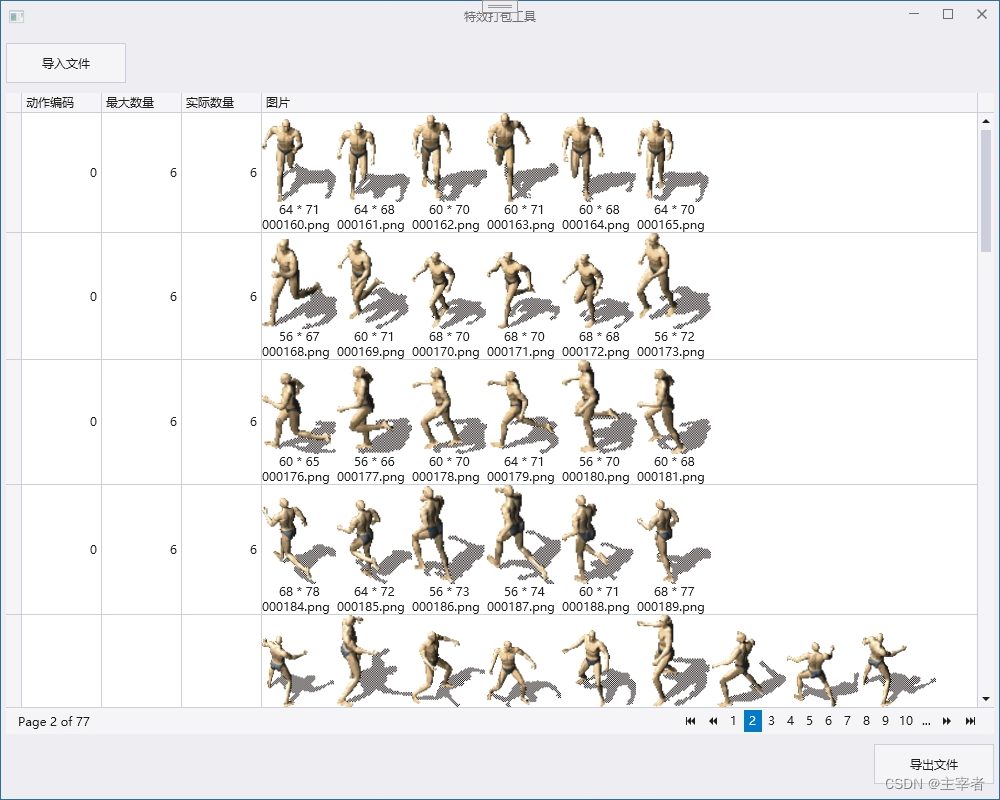
LoadingDecorator 數據加載等待遮罩層
用于畫面加載數據的等待效果,需要進行線程處理,防止UI線程阻塞,話不多說,上代碼!
<dx:LoadingDecorator IsSplashScreenShown="{Binding LoadingFlag}"><dx:LoadingDecorator.SplashScreenTemplate> // 如果不需要自定義東西 這層直接刪掉,默認文字是Loading<DataTemplate><dx:WaitIndicator Content="正在加載文件目錄..." DeferedVisibility="True" /></DataTemplate></dx:LoadingDecorator.SplashScreenTemplate>中間放處理邏輯
</dx:LoadingDecorator>
LoadingFlag就是一個bool值
如果不需要特殊效果SplashScreenTemplate這層就可以直接刪掉,如果需要特殊處理,可以根據博主給出的代碼,去文檔里看,有官方Demo
在貼一個防止線程阻塞的方法
LoadingFlag = true;var files = await Task.Run(() =>{return this.GetPngImage(folderPath); // 這里面是耗時的邏輯處理});Properties = new ObservableCollection<PropertyModel>(files);
GridControl 分頁方式
話不多說直接上代碼!
<dxg:GridControl><dxg:GridControl.View><dxg:TableView AllowPaging="True" /></dxg:GridControl.View>
</dxg:GridControl>
主要是AllowPaging這個屬性就是是否開啟分頁
至于擴展自己去官方上看吧,鏈接: Devexpress WPF控件文檔中心>>數據分頁
FlowLayoutControl 流式布局(拖拽)
這個布局可以像StackPanel指定內部布局方式,主要是可以實現布局內控件"拖拽排序"功能,話不多說,上代碼!
View.xaml
<DataTemplate x:Key="_ImageTemplate"><dxlc:FlowLayoutControlAllowItemMoving="True"AnimateItemMoving="True"Background="White"ItemsSource="{Binding Row.Images}"Orientation="Horizontal"ShowLayerSeparators="True"><dxlc:FlowLayoutControl.ItemTemplate><DataTemplate><StackPanel Width="75" VerticalAlignment="Bottom"><Image Source="{Binding Url}" /><TextBlockHorizontalAlignment="Center"VerticalAlignment="Bottom"Text="{Binding Size}" /><TextBlock VerticalAlignment="Bottom" Text="{Binding Name}" /></StackPanel></DataTemplate></dxlc:FlowLayoutControl.ItemTemplate></dxlc:FlowLayoutControl>
</DataTemplate>
這個沒什么好說的,StackPanel層就是內容,可以自行修改,StackPanel可以不要,其他的擴展屬性,請去文檔或者官方查看
GridControl.ComboBox 數據網格中添加下拉列表
在GridControl中添加一個ComboBox 可以使用ComboBoxEditSettings,具體的上代碼!
博主一開始進入一個誤區,就是如何知道選擇的是哪行的ComboBox值那,后來發現是套在GridColumn中的,只要GridColumn中的FieIdName和ComboBoxEditSettings的ValueMember是同類型值就可以聯動修改…一開始人傻了找好久…
View.xaml
xmlns:dxe="http://schemas.devexpress.com/winfx/2008/xaml/editors"
xmlns:dxg="http://schemas.devexpress.com/winfx/2008/xaml/grid"<dxg:GridColumnWidth="120"FieldName="ActionCode"Header="動作類型"><dxg:GridColumn.EditSettings><dxe:ComboBoxEditSettingsDisplayMember="Name" // 指定顯示字段IsTextEditable="False"ItemsSource="{Binding ActionTypes}"ValueMember="ActionCode" /> // 指定選中后的返回值</dxg:GridColumn.EditSettings>
</dxg:GridColumn>
ViewModel就不粘出來了,無非就是定義一個ActionTypes集合
Converter 顯示轉換
這個大家用的應該很多了,但是DevExpress提供了一個簡便寫法
View.xaml
xmlns:dxmvvm="http://schemas.devexpress.com/winfx/2008/xaml/mvvm"<UserControl.Resources><dxmvvm:ObjectToObjectConverter x:Key="ActionCodeTypeConverter"><dxmvvm:MapItem Source="0" Target="待機,技能自身" /><dxmvvm:MapItem Source="1" Target="行走,技能過程" /><dxmvvm:MapItem Source="2" Target="跑步,技能目標" /></dxmvvm:ObjectToObjectConverter>
</UserControl.Resources><dxg:GridColumnWidth="80"Binding="{Binding ActionCode, Converter={StaticResource ActionCodeTypeConverter}}"GroupIndex="0"Header="動作" />
這沒什么好說的,很好理解!
GridControl.Group 數據網格分組
會有需要根據某個字段進行分組的情況,博主在網上查了好久,沒有什么特別明確的內容,直到看到一位網友的資料,其實很簡單,只需要在需要的Column上加一個GroupIndex就可以了
附上這位網友的文章: wpf devexpress 排序、分組、過濾數據
附上官方說明文檔:ColumnBase.SortOrder,Sort Data,Grouping
<dxg:GridColumnWidth="80"Binding="{Binding ActionCode, Converter={StaticResource ActionCodeTypeConverter}}"GroupIndex="0" // 加上這個就可以了,如果有多個的話Index值根據優先級排就行Header="動作" />
上個效果圖:
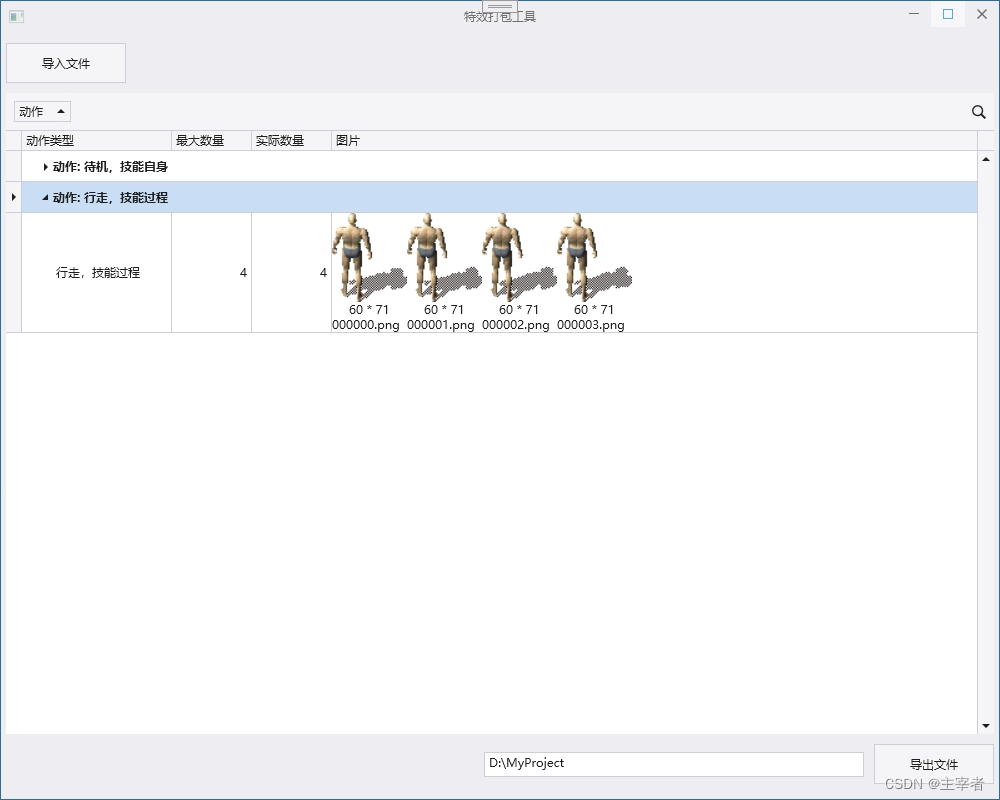
GridControl 滾動動畫(絲滑)
在GridControl.View中的TableView中添加AllowScrollAnimation=“True”
dxg:GridControl.View><dxg:TableView AllowEditing="True" AllowScrollAnimation="True" />
</dxg:GridControl.View>
![[筆記] keytool 導入服務器證書和證書私鑰](http://pic.xiahunao.cn/[筆記] keytool 導入服務器證書和證書私鑰)

)







![[gpt胡說八道篇] 使用Docker快速啟動Doris](http://pic.xiahunao.cn/[gpt胡說八道篇] 使用Docker快速啟動Doris)



指令集)
-狀態機模式)

)

:模板的實例化問題)